Korábban a Windows vágólap funkciója csak a másolt szöveget tudta menteni, de a Windows 10 legutóbbi, 2018. októberi frissítése óta a másolt képeket is elmentheti. Tehát alapvetően a vágólap több másolt szöveget és képet is elmenthet. Ez a vágólap előzményeinek túlterheléséhez vezet, és bizalmas adatait nyilvánosan is nyilvánosságra hozza. A bizalmas adatok titkosságának fenntartása érdekében kikapcsolhatja a vágólap előzményeit. Hogyan? Lássuk.
Így kapcsolhatja ki a vágólap előzményeit a Windows 10 rendszerben.
1. megoldás: Kapcsolja ki a vágólap előzményeit a Beállítások ablaktáblából
1. lépés - Navigáljon a számítógép Start gombjához, kattintson rá a menü megnyitásához. Találd meg Beállítások opció a Erő gombra, és kattintson rá a Beállítások kb.
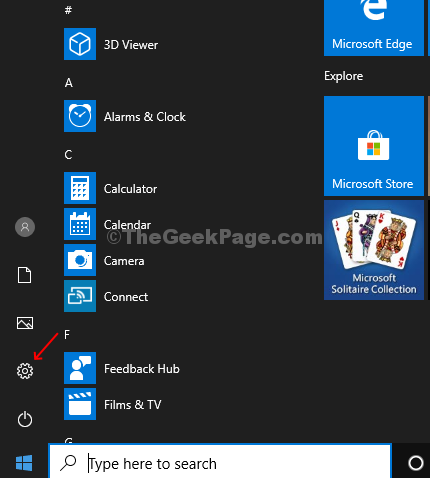
2. lépés - A lehetőségek listájából keresse meg a Rendszert, és kattintson rá.

3. lépés - Görgessen lefelé, hogy megtalálja a Vágólap opciót a bal oldali ablaktáblán. Az ablaktábla jobb oldalán található a Vágólap előzményei opció, amely alapértelmezés szerint be van kapcsolva. Kapcsolja ki a Vágólap előzmények funkció kikapcsolásához.
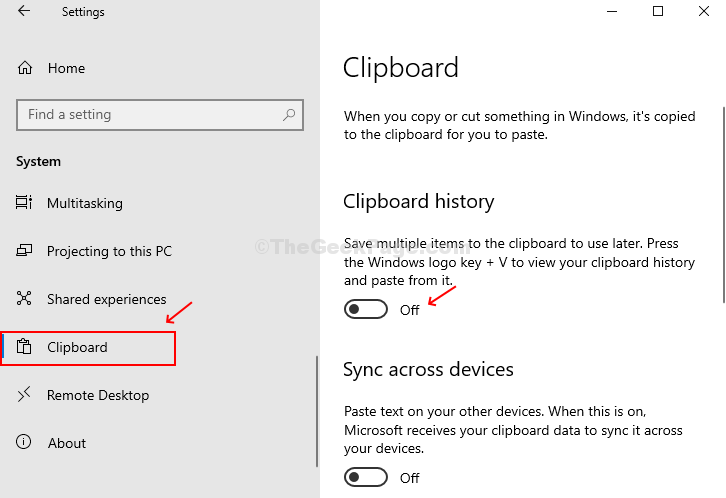
2. megoldás: Kapcsolja ki a Vágólap előzményeit a Beállításszerkesztőből
1. lépés - nyomja meg Windows + R a billentyűzeten a futtatás mező megnyitásához írja be Regedit és eltalálja rendben a Beállításszerkesztő ablak megnyitásához.

2. lépés - Másolja és illessze be az alábbi elérési utat a Rendszerleíróadatbázis-szerkesztőbe a rendszerablakhoz való navigáláshoz.
HKEY_LOCAL_MACHINE \ SOFTWARE \ Policy \ Microsoft \ Windows \ System
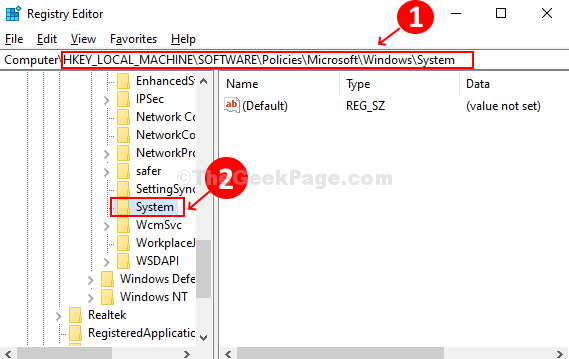 3. lépés - Kattintson jobb gombbal az ablak jobb oldalán található üres helyre, majd kattintson a gombra Új> DWORD (32 bites) érték.
3. lépés - Kattintson jobb gombbal az ablak jobb oldalán található üres helyre, majd kattintson a gombra Új> DWORD (32 bites) érték.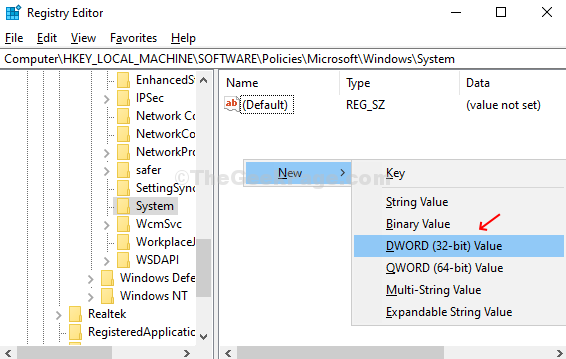
4. lépés - Nevezze el az újonnan létrehozott DWORD értéket AllowClipboardHistory. Kattintson duplán rá, és változtassa meg a Érték mezőt 0-ra, és nyomja meg a gombot rendben. Ez kikapcsolja a Vágólap előzmények funkciót.

Indítsa újra a számítógépet, hogy a változtatások hatékonyak legyenek. Ez a változás szürkíti a Vágólap előzményei funkciót a Beállítások alatt. A visszakapcsoláshoz törölnie kell a AllowClipboardHistory bejegyzés a Beállításszerkesztő alatt.